Höfundur:
Gregory Harris
Sköpunardag:
15 April. 2021
Uppfærsludagsetning:
1 Júlí 2024
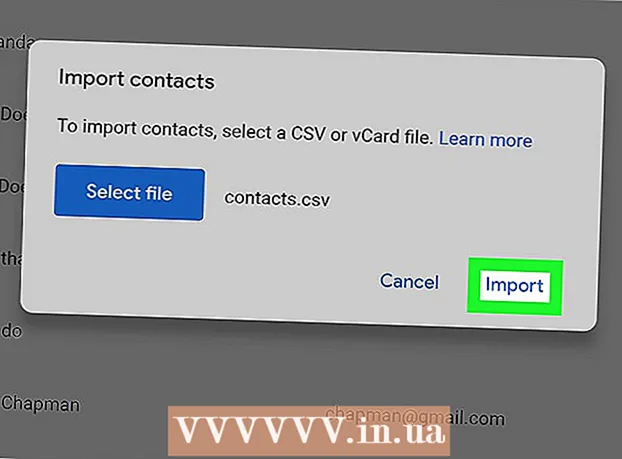
Efni.
- Skref
- Aðferð 1 af 3: Endurheimtu Google tengiliði
- Aðferð 2 af 3: Flytja út tengiliði
- Aðferð 3 af 3: Flytja inn tengiliði
- Ábendingar
- Viðvaranir
Þú getur endurheimt Google tengiliði ef þeim var óvart eytt eða þeim breytt. Til að gera þetta, skráðu þig inn á Google reikninginn þinn, opnaðu tengiliðalistann þinn, veldu endurheimtapunkt og staðfestu endurheimtina. Eftir það er góð hugmynd að geyma afrit af tengiliðalistanum þínum á sérstökum stað. Hægt er að endurheimta tengiliðalistann hvenær sem er á undanförnum 30 dögum, þannig að ef of langur tími líður eftir að breytingar hafa verið gerðar getur endurreisnin mistekist.
Skref
Aðferð 1 af 3: Endurheimtu Google tengiliði
 1 Opna Google tengiliðir og skráðu þig inn á Google reikninginn þinn. Sláðu inn netfang og lykilorð frá Google og smelltu síðan á Innskráning. Þú verður fluttur á tengiliðasíðu reikningsins þíns.
1 Opna Google tengiliðir og skráðu þig inn á Google reikninginn þinn. Sláðu inn netfang og lykilorð frá Google og smelltu síðan á Innskráning. Þú verður fluttur á tengiliðasíðu reikningsins þíns. - Þú getur líka komist á þessa síðu með því að opna póstinn þinn og velja „Tengiliðir“ í „Gmail“ valmyndinni, sem er staðsett efst í vinstra horni síðunnar.
 2 Smelltu á hnappinn „Endurheimta tengiliði“. Þessi valkostur er staðsettur á vinstri hliðarstikunni og opnar nýjan glugga með vali á endurheimtapunkti.
2 Smelltu á hnappinn „Endurheimta tengiliði“. Þessi valkostur er staðsettur á vinstri hliðarstikunni og opnar nýjan glugga með vali á endurheimtapunkti. - Ef þú sérð ekki þennan valkost skaltu smella á Meira hnappinn í vinstri hliðarstikunni til að stækka valmyndina. Sjálfgefið ætti að stækka matseðilinn þegar.
 3 Veldu endurheimtapunkt af listanum. Veldu bilið þegar breytingar á tengiliðalistanum hafa ekki enn verið gerðar (til dæmis ef breytingarnar voru gerðar í gær verður þú að velja endurheimtartímabil að minnsta kosti 2 dögum fyrr).
3 Veldu endurheimtapunkt af listanum. Veldu bilið þegar breytingar á tengiliðalistanum hafa ekki enn verið gerðar (til dæmis ef breytingarnar voru gerðar í gær verður þú að velja endurheimtartímabil að minnsta kosti 2 dögum fyrr). - Ef þú vilt ekki nota staðlaða endurheimtapunkta geturðu tilgreint tímabilið sjálfur, en þetta mun ekki hætta við takmörkun fyrri 30 daga.
 4 Smelltu á hnappinn „Endurheimta“. Það er staðsett neðst í glugganum til að endurheimta töframaður og mun skila tengiliðum þínum frá og með valda endurheimtartímabilinu.
4 Smelltu á hnappinn „Endurheimta“. Það er staðsett neðst í glugganum til að endurheimta töframaður og mun skila tengiliðum þínum frá og með valda endurheimtartímabilinu.
Aðferð 2 af 3: Flytja út tengiliði
 1 Opna Google tengiliðir og skráðu þig inn á Google reikninginn þinn. Sláðu inn netfangið þitt og lykilorð og smelltu síðan á „Innskráning“. Þú verður fluttur á tengiliðasíðu reikningsins þíns.
1 Opna Google tengiliðir og skráðu þig inn á Google reikninginn þinn. Sláðu inn netfangið þitt og lykilorð og smelltu síðan á „Innskráning“. Þú verður fluttur á tengiliðasíðu reikningsins þíns.  2 Smelltu á Flytja út. Þessi hnappur er staðsettur á vinstri hliðarborðinu.
2 Smelltu á Flytja út. Þessi hnappur er staðsettur á vinstri hliðarborðinu. - Útflutningur er sem stendur ekki studdur í forskoðunarútgáfu Google tengiliða (sem opnast sjálfgefið), svo þú verður vísað í eldri útgáfu af Google tengiliðum.
 3 Opnaðu More valmyndina og veldu Export. Þessi valmynd er rétt fyrir neðan leitarstikuna. Nýr gluggi með útflutningsstillingum opnast.
3 Opnaðu More valmyndina og veldu Export. Þessi valmynd er rétt fyrir neðan leitarstikuna. Nýr gluggi með útflutningsstillingum opnast.  4 Stilla útflutningsvalkosti. Allir tengiliðir verða fluttir út sjálfgefið. Að auki geturðu flutt út bæði einstaka hópa og einstaka tengiliði.
4 Stilla útflutningsvalkosti. Allir tengiliðir verða fluttir út sjálfgefið. Að auki geturðu flutt út bæði einstaka hópa og einstaka tengiliði. - Til að flytja aðeins út tiltekna tengiliði verður þú að merkja sérstaklega við hvern tengilið sem þú vilt flytja út áður en þú velur Flytja út.
 5 Veldu skráarsniðið til að flytja út. Google CSV er snið til að flytja inn á annan Google reikning (besti kosturinn fyrir öryggisafrit af Google reikningi).Ef þú notar oft Microsoft eða Apple vörur geturðu valið Outlook CSV eða vCard.
5 Veldu skráarsniðið til að flytja út. Google CSV er snið til að flytja inn á annan Google reikning (besti kosturinn fyrir öryggisafrit af Google reikningi).Ef þú notar oft Microsoft eða Apple vörur geturðu valið Outlook CSV eða vCard.  6 Smelltu á Flytja út. Þá birtist vistunargluggi.
6 Smelltu á Flytja út. Þá birtist vistunargluggi.  7 Veldu vistunarleið og smelltu á hnappinn „Vista“. Skrá með afriti af núverandi Google tengiliðum þínum verður vistað á völdum stað.
7 Veldu vistunarleið og smelltu á hnappinn „Vista“. Skrá með afriti af núverandi Google tengiliðum þínum verður vistað á völdum stað.
Aðferð 3 af 3: Flytja inn tengiliði
 1 Opna Google tengiliðir og skráðu þig inn á Google reikninginn þinn. Sláðu inn netfangið þitt og lykilorð og smelltu síðan á „Innskráning“. Þú verður fluttur á tengiliðasíðu reikningsins þíns.
1 Opna Google tengiliðir og skráðu þig inn á Google reikninginn þinn. Sláðu inn netfangið þitt og lykilorð og smelltu síðan á „Innskráning“. Þú verður fluttur á tengiliðasíðu reikningsins þíns.  2 Smelltu á Flytja inn tengiliði... ". Þessi hnappur er staðsettur á vinstri hliðarspjaldinu og opnar glugga til að velja innflutningsgjafa.
2 Smelltu á Flytja inn tengiliði... ". Þessi hnappur er staðsettur á vinstri hliðarspjaldinu og opnar glugga til að velja innflutningsgjafa.  3 Smelltu á Browse. Þetta mun opna glugga þannig að þú getur valið tengiliðaskrána sem var búin til við útflutning.
3 Smelltu á Browse. Þetta mun opna glugga þannig að þú getur valið tengiliðaskrána sem var búin til við útflutning.  4 Veldu tengiliðaskrána þína og smelltu á „Opna“ hnappinn. Skráin mun birtast í innflutningsglugganum.
4 Veldu tengiliðaskrána þína og smelltu á „Opna“ hnappinn. Skráin mun birtast í innflutningsglugganum.  5 Smelltu á Import. Þetta mun flytja tengiliðina úr skránni í Google tengiliðalistann þinn.
5 Smelltu á Import. Þetta mun flytja tengiliðina úr skránni í Google tengiliðalistann þinn.
Ábendingar
- Í dag er ekki hægt að endurheimta tengiliði með farsímaforritum og verður að gera það í gegnum vefinn.
- Geymdu útfluttu tengiliðaskrána þína á öruggum stað eins og ytri harða disknum.
- Ef þú uppfærir tengiliði þína með mikilli tíðni skaltu flytja tengiliðaskrána þína reglulega.
Viðvaranir
- Jafnvel þótt sérsniðið tímabil sé notað geymir Google aðeins tengiliðagögn í 30 daga. Þú verður að framkvæma endurheimtarferlið á þessu tímabili eða búa til persónulegt afrit áður en það glatast fyrir fullt og allt.



